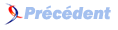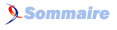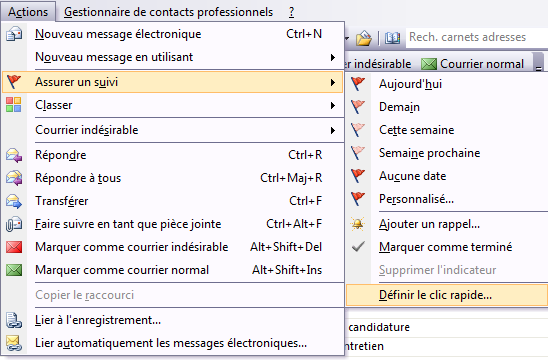FAQ MS-Outlook (Toutes Versions)

FAQ MS-Outlook (Toutes Versions)Consultez toutes les FAQ
Nombre d'auteurs : 15, nombre de questions : 199, dernière mise à jour : 21 juin 2021
 Sommaire→Messages
Sommaire→Messages- Pourquoi lorsque je réponds à un message, les pièces jointes ne suivent pas ?
- Comment joindre à un mail plusieurs fichiers en une seule opération ?
- Comment retarder les mails ayant une pièce jointe volumineuse
- Comment envoyer une page Web dans le corps du message ?
- Comment rappeler un message envoyé par erreur ?
- Comment ajouter des boutons de vote à mon message ?
- Certains fichiers en pièces jointes ne sont pas accessibles, comment modifier la liste des fichiers autorisés ?
- Comment éviter l'envoi de pièces jointes dans un fichier winmail.dat ?
- Comment faire pour envoyer un message à plusieurs destinataires de manière anonyme ?
- Comment vérifier si une adresse mail est toujours valide ?
- Je viens de recevoir un message, je voudrais pouvoir ajouter un rappel, mais ne pas le mettre dans mon agenda, comment faire ?
- Comment sauvegarder une sélection de mails au format msg sans code ?
- Comment créer des règles sous Outlook ?
- Comment définir un papier à lettres par défaut ?
- Comment créer ses propres papiers à lettres avec Outlook 2003 ?
- Comment enregistrer le papier à lettre d'un message reçu ?
- Comment transformer un message en un rendez-vous avec Outlook 2003 et 2007 ?
- Comment transformer un message en une Tâche d'Outlook 2003 et 2007 ?
- Comment afficher le champ Cci pour l'envoi d'un message ?
- Comment envoyer une liste de distribution sans que les contacts ne voient les autres adresses ?
- Comment personnaliser vos commentaires dans un message ?
- Comment paramétrer le format lors de la réponse ou d'un transfert de message ?
- Comment définir un suivi par défaut lors d'un clic ?
- Pourquoi les messages SMS restent-ils bloqués dans ma Boîte d'envoi ?
- Comment visualiser une pièce jointe sans l'ouvrir avec Outlook 2007?
 2.1. Comptes de messagerie
(2)
2.1. Comptes de messagerie
(2)
 2.2. Boîte de réception
(6)
2.2. Boîte de réception
(6)
Pour que les pièces jointes suivent le message lors d'une réponse, il ne faut pas utiliser la fonction réponse mais la fonction transfert. Les pièces jointes suivront alors le message.
Faire un glisser déposer dans le message des fichiers au départ de Explorer.
Ne pas utiliser Word comme éditeur de message.
Utiliser un utilitaire de compression pour n'avoir qu'un seul fichier.
Outlook permet de retarder le téléchargement des mails possédant des pièces jointes
volumineuses pour recevoir les messages les plus urgents :
Outils => Options => Onglet Messagerie => Envoyer/Recevoir =>
Sélectionnez Modifier => Télécharger uniquement les en-têtes pour les éléments
supérieurs à xxx Ko
A vous de définir la taille maximale.
Lorsque que vous êtes dans la page Web, utilisez le menu Fichier/Envoyer/Page par courrier électronique.
La page html s'affiche dans corps du message.
Afin que la page soit visualisée sans être connecté à Internet, dans le message ouvert utilisez le menu Format/ Cochez l'option "Envoyer des images d'Internet"
Si l'option Envoyer/Page par courrier électronique n'est pas disponible:
Dans Outlook,
Utilisez le menu Outils/Options
Cliquez sur l'onglet Format du courrier.
Sélectionnez HTML dans la liste "Envoyer dans ce format"
Cliquez sur le bouton OK.
Ensuite dans Internet Explorer, utilisez le menu Affichage/Options Internet.
Onglet Programmes
Vérifiez que Microsoft Outlook apparaît dans la zone Courrier
Cliquez sur le bouton OK.
Recherchez le message envoyé par erreur, dans le dossier des éléments envoyés.
Ouvrez le message.
Menu Actions
Cliquez sur l'option "Rappeler ce message".
Sélectionnez "Supprimer les copies non lues de ce message" pour rappeler le message.
Pour remplacer le message, sélectionnez "Supprimer les copies non lues et les remplacer avec un nouveau message".
Pour recevoir la notification du rappel, cochez l'option "M'avertir que le rappel a réussi ou échoué pour chaque destinataire".
Cliquez sur le bouton OK pour valider.
Lorsque vous composez votre message, il faut aller dans options, boutons de vote.
Ces boutons peuvent être personnalisés.
Les pièces jointes potentiellement dangereuses sont inaccessibles. En modifiant la base de registre on peut réactiver celles que l'ont veut en fonction de leur extension.
Ouvrir Regedit aller dans
HKEY_CURRENT_USER/software/Microsoft/Office/xx.x/Outlook/Security xx.x est le numéro de votre version Office. 9.00 = office 2000 10.0 = office 2002 11.0 = office 2003 12.0 = office 2007
Repérez la clef Level1Remove, si elle n'existe pas créez-la. Elle est de type Reg_SZ Saisissez les extensions que vous souhaitez accepter comme ceci :
.ext;Pour accepter les ZIP, EXE et TXT tapez :
.zip;.exe;.txt;Attention : toute pièce jointe est potentiellement dangereuse. L'acceptation de celle-ci se fait à vos risques et périls.
Voilà comment procéder !
- * Menu outils->Options...
- * Onglet Format du courrier
- * Sélectionner le format HTML ou texte brut mais surtout pas RTF.
- * Décocher l'utilisation de Word pour l'édition des mails.
- * Editer le contact
- * Double-click sur l'adresse mail
- * Dans le choix Format Internet sélectionner "Laisser Outlook décider du meilleur format d'envoi" (surtout ne pas sélectionner RTF...)
Comme cela les mails sont bien envoyés en HTML même avec des pièces jointes.
Avec Outlook, il est possible d'envoyer des messages à certains destinataires sans que les autres n'en soient informés. Ce champ est le champ CCi.
Sous Outlook 2007, il est accessible via l'onglet Options et Champs.
Sous Outlook 2003, en mode création du message, à côté du bouton Options, il y une petite flèche donnant accès à un menu déroulant qui autorise ce choix.
Si tous vos destinataires se trouvent dans ce champ, ils ne se verront pas. Ils recevront le mail et penseront qu'ils sont les seuls.
Pour vérifier si une adresse mail que vous possédez est toujours valide, vous pouvez aller sur ce site afin de la vérifier
--> http://verify-email.org
Avec un click droit sur le message, vous avez la possibilité de mettre un rappel sur ce message.
- Assurer un suivi
- Ajouter un rappel
Vous recevrez une boîte de dialogue vous invitant à définir les modalités pour le rappel.
Lorsque vous voulez enregistrer un message sur votre disque dur au format msg, vous effectuez les manipulations suivantes :
Fichier -> Enregistrer sous... -> dans la liste vous pouvez sélectionner le format msg.
Lorsque vous voulez réaliser cette opération en sélectionnant plusieurs messages, Outlook ne vous propose que le format Texte.
Afin de remédier à ce problème, il existe une astuce. Il vous suffit d'ouvrir l'explorateur Windows, de sélectionner tous les messages à sauvegarder et par glisser-poser, de les déplacer dans la fenêtre de l'explorateur que vous venez d'ouvrir.
Lien : Comment enregistrer mes messages sur mon disque dur ?
Pour créer des règles sous Outlook je vous invite à consulter le tutoriel d'Olivier LEBEAU
Comment configurer Outlook pour qu'il agisse dès l'arrivée de messages dans votre boîte aux lettres ?
Afin de définir un papier à lettres par défaut, voici la marche à suivre :
Outlook antérieur à 2007 ==> Menu Outils -> Options -> Onglet Format du courrier -> Sélectionnez le papier à lettres choisi dans la liste déroulante. Vous
pouvez cliquer sur Sélecteur de papier à lettres afin d'avoir un aperçu des papiers à lettres.
Outlook 2007 ==> Menu Outils -> Options -> Onglet Format du courrier -> cliquez sur Papiers à lettres et polices... ->
dans la nouvelle fenêtre cliquez sur Thème... sélectionnez dans la liste le papier à lettres choisi.
Lien : Comment créer ses propres papiers à lettres avec Outlook 2003 ?
Il vous est possible de créer vos propres papiers à lettres :
Menu Outils -> Options -> onglet Format du Courrier -> cliquez sur Sélecteur de papiers à lettres -> dans la fenêtre cliquez sur Nouveau.
Renseignez le nom du futur papier à lettres, trois choix se présentent à vous :
- Démarrer avec un papier à lettres vierge pour le créer de A à Z.
- Utiliser le papier à lettres existant comme modèle pour choisir un exemple et l'adapter à votre goût.
- Utiliser ce fichier comme modèle pour utiliser un fichier HTML comme base de papier à lettres.
Cliquez sur Suivant -> Sélectionnez la police à utiliser, la couleur de fond ainsi que l'image
Pour sauvegarder un papier à lettres reçu par E-mail, il vous suffit dans l'E-mail en question d'aller dans le menu Fichier -> Enregistrer le papier à lettres.
Lien : Les modèles et papiers à lettres sous Outlook, par Morgan BILLY
Il peut arriver que vous vouliez transformer un message particulier en un Rendez-vous de votre agenda, pour cela il vous suffit de sélectionner le message voulu et de le déplacer vers l'onglet Calendrier, le Formulaire nouveau rendez-vous apparaît. Il ne vous reste plus qu'à remplir le Formulaire et à l'enregistrer.
Lien : Comment transformer un message en une Tâche d'Outlook 2003 et 2007 ?
Pour transformer un message en une tâche, il vous suffit de sélectionner le message désiré et de le glisser dans l'onglet Tâche. Il ne vous reste plus qu'à renseigner le formulaire et à l'enregistrer.
Lien : Comment transformer un message en un rendez-vous avec Outlook 2003 et 2007 ?
Le champ Cci (Copie Carbone Invisible), permet d'envoyer un message à un destinataire sans que les personnes placées dans les champs A et Cc (Copie Conforme) n'en soient informées. Attention l'abus de ce champ peut vous occasionner des soucis, à consommer avec modération. Pour activer ce champ, s'il n'est pas disponible, il vous faut aller dans l'onglet Options de votre Formulaire Outlook 2007 et cliquer sur le bouton Afficher Cci du groupe de contrôles Champs.
Lien : Comment envoyer une liste de distribution sans que les contacts ne voient les autres adresses ?
Lors d'un E-mailing commercial il peut s'avérer intéressant que les destinataires ne voient les autres. Pour ce faire il faut envoyer l'E-mail avec la liste de diffusion placée dans le champ Cci (Copie Carbon Invisible).
Lien : Comment afficher le champ Cci pour l'envoi d'un message ?
Lors de la réponse à un message il peut s'avérer intéressant que vous répondiez directement sur le message
d'origine si l'expéditeur vous pose plusieurs questions. Pour personnaliser ce commentaire allez dans le Menu Outils ->
onglet Préférences -> bouton Options de la messagerie :
En bas de la fenêtre se situe l'option Marquer mes commentaires avec, en cochant cette case vous verrez apparaître comme
commentaire le texte situé en dessous le case à cocher.
Lorsque vous répondez ou transférez un message il vous est possible de paramétrer le format de la réponse,
pour cela allez dans le Menu Outils -> Options -> Onglet Préférences -> bouton Options de la messagerie :
dans la partie basse de la fenêtre sont situées deux listes, une pour sélectionner le choix lors de la réponse et l'autre pour
le transfert.
Il est possible de définir un clic rapide sur le suivi des messages, pour cela allez dans le menu Actions -> Assurer un Suivi -> Définir le clic rapide... (pour 2003 : Définir l'indicateur par défaut)
Dans la nouvelle fenêtre sélectionnez le suivi souhaité

Je vous invite à consulter Office Online pour répondre à cette question
=> http://office.microsoft.com/fr-fr/outlook/HA102006671036.aspx
Avec Outlook 2007 il est possible de visualiser certaines pièces jointes, sans les ouvrir depuis les messages, aux formats HTML ou TXT.
Ci-joint la liste :
- éléments Microsoft Office Outlook 2007
- Microsoft Office Word 2007
- Microsoft Office PowerPoint 2007
- Microsoft Office Excel 2007
- Microsoft Office Visio 2007
- fichiers image et texte
Pour visualiser ces fichiers :
Lorsque le message est ouvert, opérez un simple clic sur le nom de la pièce jointe ; le mode de lecture bascule sur la pièce jointe et l'affiche. Pour revenir sur le message,
cliquez sur l'option Message à côté du nom du fichier ouvert.